- 【自社情報&LaS利用料請求先の設定】
- 【振込先情報の設定】
- 【各アカウントの権限を制限する方法】
- 【担当者役割の設定&売上成績係数の設定について】
- 【メンバーの実績確認】
- 【メンバーのタスク状況を確認する】
- 【企業情報の検索】
- 【求職者情報の検索】
- 【レジュメ検索機能について】
- 【求人情報の検索(求人検索画面)】
- 【求人情報の検索(求人管理画面)】
- 【項目ごとのキーワード検索】
- 【過去選考データの検索】
- 【求人・求職者のレコメンド機能】
- 【求職者に求人票を紹介する(紐づける)】
- 【求職者の有効化】
- 【求職者の注力設定】
- 【求職者への一括求人紐づけ方法について】
- 【求職者に求人票をメール送付する】
- 【企業に求職者をメール推薦する】
- 【選考の進め方】
- 【面接情報を記録する】
- 【売上確定&返金処理の操作について】
- 【アクション・ネクストアクションを設定する】
- 【求職者の滞留日数を表示する】
- 【事業報告書ダウンロードについて(データ出力)】
- 【事業報告書ダウンロードについて(データ入力)】
- 【各種管理簿の出力方法・対応項目の説明】
- 【求職者レジュメの作成・出力】
- 【複数の求職者レジュメを企業に送付したい場合】
- 【企業情報の項目を編集したい】
- 【求人票の項目を編集したい】
- 【求人検索時の条件を設定したい】
- 【求職者情報の項目を編集したい】
- 【求職者登録・編集ページの順番変更】
- 【求職者一覧画面に表示するタグ項目について】
- 【選択肢を作りたい】
- 【ステップ型選択肢管理(大/中/小分類の設定)】
- 【選択肢を複数選択に設定したい場合】
- 【テキスト入力内容をデフォルトで反映させたい】
- 【テンプレート機能】
- 【選考フローを編集したい】
- 【進捗タグについて】
- 【選考結果項目を編集したい】
- 【面談振り返り項目の設定(選考FB収集にプレースホルダを設定する)】
- 【ダッシュボードの項目を編集したい】
- 【※カスタム※求職者データ】のエクスポート
- 【ダッシュボードに求職者情報を表示する】
- 【ダッシュボードで求職者の読み金額を計測する】
- 【読み金額の設定方法】
- 【ダッシュボードから直接メモを入力する】
- 【選考データ集計機能】
- 【選考トレンド機能】
- 【企業選考データ集計機能】
- 【Excelエクスポート機能】
- 【求職者単位で選考通過率を確認する】
- 【求人に対してのアクション履歴の表示】
- 【企業に対してのアクション履歴の表示】
- 【企業単位の売上データをCSV出力する】
- 【データインポート時の基本操作】
- 【企業データ】のエクスポート・インポート
- 【求人データ】のエクスポート・インポート
- 【求職者データ】のエクスポート・インポート
- 【Excel形式の求人票一覧データを一斉に取り込む方法(求人票カスタムインポート)】
- 【スカウトサイトから求職者を一斉に取り込む方法(求職者カスタムインポート)】
- 【求職者の重複データについての対処法】
- 【ATSの求人をLaSに自動反映させたい】
- 【Circus(求人DB)の情報をLaSに自動反映させたい】
- 【Zキャリア(求人DB)の情報をLaSに自動反映させたい】
- 【各システムから反映した求人情報を維持する】
- 【求人自動更新機能のメール通知】
- 【マイページ自動生成設定】
- 【スケジュールアラート管理】
- 【面接日程・タスクをGoogleカレンダーに連携する(設定)】
- 【面接日程・タスクをGoogleカレンダーに連携する(操作)】
- 【Slackと連携させるには】
- 【Slack通知にメンション機能を設定したい】
- 【Chatworkと連携させるには】
- 【ChatworkのタスクにLaSのタスクを連携する方法】
- 【選考FB収集について】
- 【エントリーフォームについて】
- 【求職者の流入経路を求職者詳細ページに表示させたい(エントリーシートの応用)】
- 【修正用エントリーシート1(固定URL)】
- 【修正用エントリーシート2(個別URL)】
- 【企業向け求人情報登録フォーム】
- 【ログインパスワードの変更方法】
- 【LaS「お知らせ」ボタン】
- 【表示件数の変更】
- 【求職者写真の登録・表示】
- 【求職者情報のコピー機能】
- 【求人管理ページの「社内」項目表示について】
- 【表示列の絞り込み(求職者一覧ページ、企業管理・求人管理ページ)】
- 【タスク登録機能について】
▼事前の設定
管理メニュー>データのImport「スカウト媒体データ」をクリック(もしくは左側メニューバーの▼情報の追加「求職者C_Import」をクリック)すると、下記画面が表示されます。
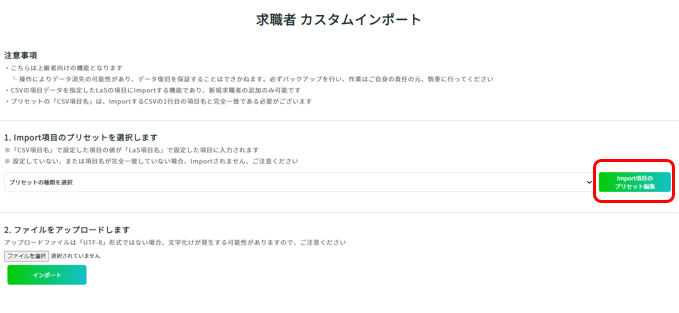
「Import項目のプリセット編集」をクリックし、編集画面を表示します。
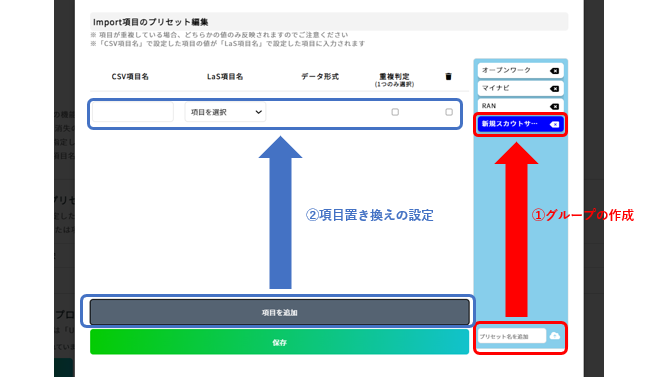
①グループの作成
プリセット名(求職者のインポートをしたいスカウトサイトの名称など)を入力し、右側のボタンをクリック
上部にグループのタブが作成されますので、編集したいタブをクリック(タブが青色に変化します)
②項目置き換えの設定
「項目を追加」をクリックすると、上部に項目の入力欄が追加されます。
「CSV項目名」には、インポートしたいCSVファイルの項目名を、
「LaS項目名」には、当該項目の情報を反映させたいLaS上の求職者項目をプルダウンから選択し、「保存」をクリックしてください。
設定した項目を削除したい場合は、当該項目の横にある削除のチェックボックスに☑をし、「保存」をクリックしてください。
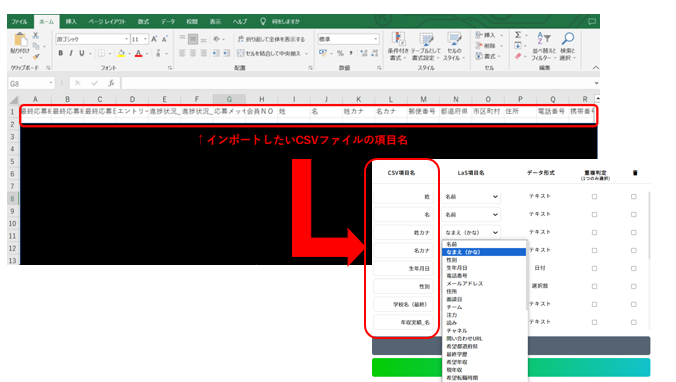
・「LaS項目名」は求職者項目の設定ページにて設定されている項目が表示されます。詳細はこちら
・ 「CSV項目名」が重複して設定されている場合、片方のデータのみしか読み込まれませんので、ご注意ください。
・異なる「CSV項目名」のデータを、1つの「LaS項目名」に反映させることは可能です。
(例)CSV項目名「姓」「名」をLaS項目名「名前」に合わせて入るように反映したい場合、
下記画像のように設定を行います。
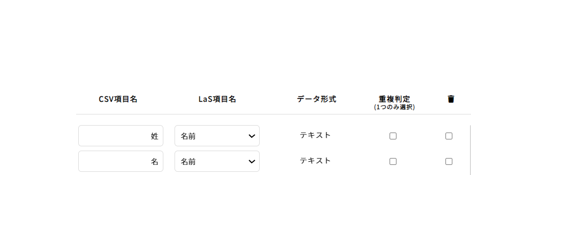
※イレギュラーケース
LaS項目に反映されるCSVのデータは、インポートするCSVファイルの項目の順番通りに入力されます。
そのため、CSVファイルの項目名の順番が「名」「姓」の並びになっている場合は、LaS項目名にも「名」「姓」の並びでデータが反映されてしまいます。
その際は、CSVファイルの項目の順番を「姓」「名」の順に入れ替えていただくことで対策ができます。
▼補足:重複判定機能について
CSV項目のデータがLaS上の既存データと重複していた場合、インポートをしないようにする機能となります。
電話番号やメールアドレスなど、違う人であれば重複するはずのない項目に☑→「保存」をしていただくことによって、ミスインポートを防げる措置となります。
重複判定を設定できるのは1つの項目のみとなります。
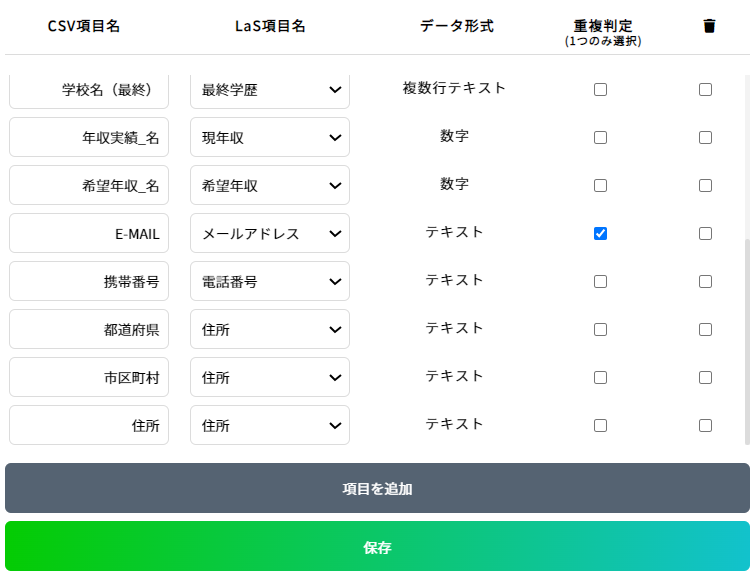
▼CSVファイルを読み込む際の手順
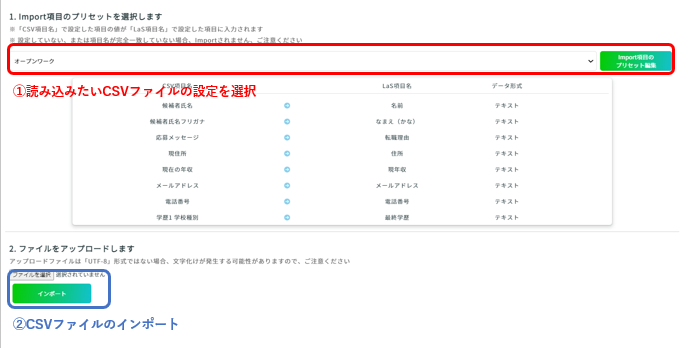
①事前に設定しておいたプリセットの種類(読み込みたいCSVファイルの設定)をプルダウンから選択します。
設定されている内容がプリセット名の下に表示されますので、内容に間違いないか確認をしてください。
②「ファイルを選択」より当該CSVファイルを選択し、「インポート」をクリック
▼注意事項
・操作ミスによりデータ消失の可能性があり、データ復旧を保証することはできかねます。操作前に必ずバックアップを行っていただく(求職者データをエクスポートしておく)ようにお願いします。
求職者データのエクスポート方法はこちら
・プリセットの「CSV項目名」は、インポートするCSVの1行目の項目名と完全一致である必要がございます。
ご不明点がございましたらお気軽にお問い合わせください
 aS マニュアル
aS マニュアル